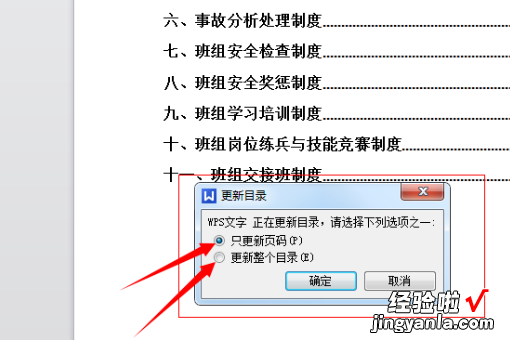经验直达:
- word文档怎样做目录链接
- 怎样在word文档中创建目录链接
一、word文档怎样做目录链接
Word 提供了许多易于使用的文档创建工具,同时也提供了丰富的功能集供创建复杂的文档使用 。哪怕只使用 Word 应用一点文本格式化操作或图片处理 , 也可以使简单的文档变得比只使用纯文本更具吸引力 。今天小编 , 跟大家分享一下自动生成目录的方法 , 看过一遍就能快速学会哦~
1首先打开编写完毕的文章
2选择“视图”-“大纲”进入大纲界面
3在大纲模式下,选择需要设置的文字,设置文字的级别为“1级”
4分别对文字设置相应的级别,设置完毕后单击红色的“关闭”按钮返回“页面”模式,可以用格式刷,刷相应的标题
5新建空白页,选择“插入”-空白页
6将光标定在你想插入目录的地方,选择“引用”-“目录”
7在弹出的“目录”对话框中,如果你有4个级别,那就显示级别为4个,选择“确定”
8可以根据自己的需要把“目录”更改大小及颜色
9如果在写文章的时候,页码有变化,可以再目录中,右击选择“更新域”选择“更新整个目录”
二、怎样在word文档中创建目录链接
1、首先选中需要设置的标题,将格式设置成工具栏上的标题1.
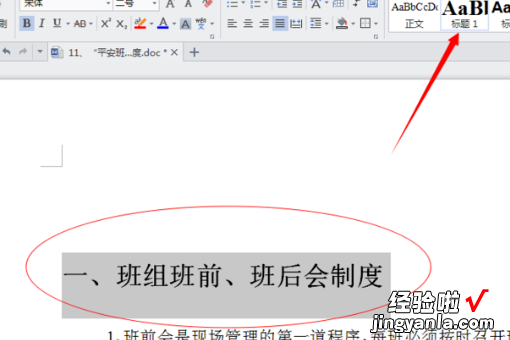
2、设置好的标题,选中呈灰色底,点格式刷,刷下面文档里的标题二、三四 。
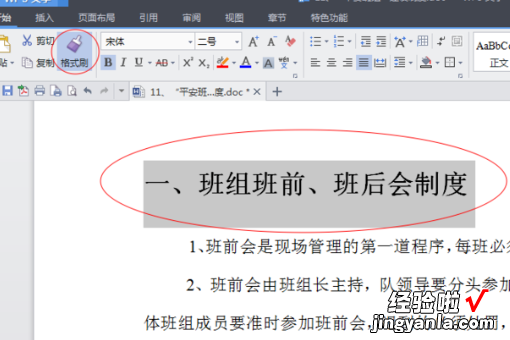
3、二的标题也设置一样的格式 。
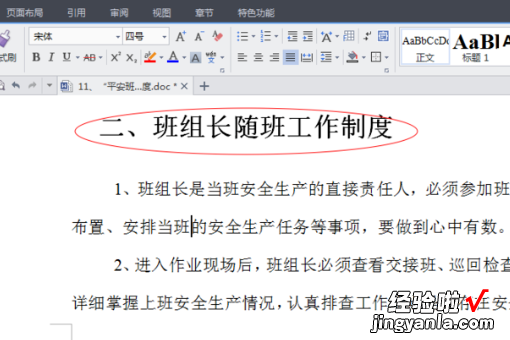
4、新建一张空白页 。
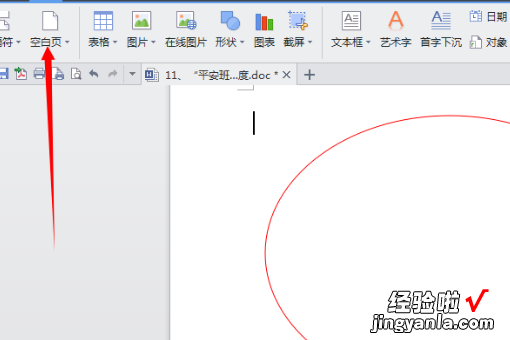
5、点击工具栏上的引用-插入目录-跳出一个目录栏,可以在制表符前导符选择标题的主要形式 , 我选最普通的 。
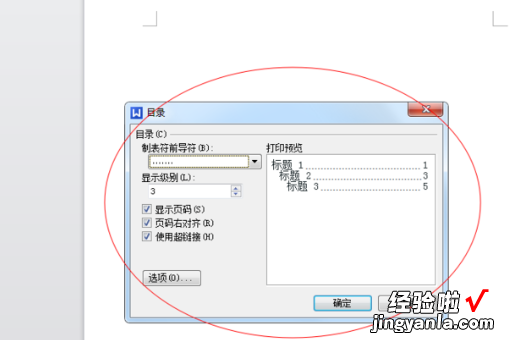
6、点击确定后,空白页就会形成目录页 。
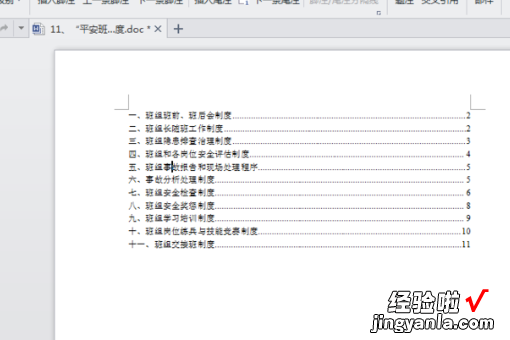
7、根据自己的审美观将目录的字体加粗、加大设置 。
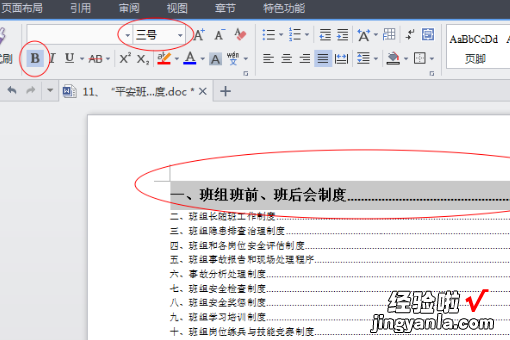
8、先设置好一个 , 后面就可以用格式刷刷下面的标题 。
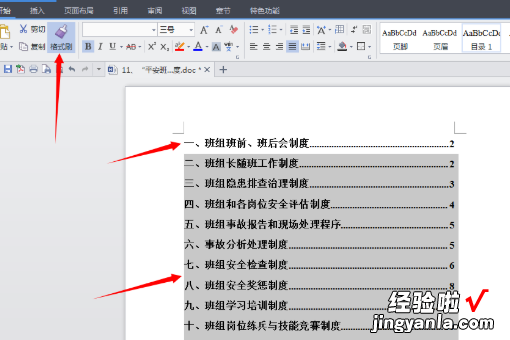
9、如果有写文档的页码有变动,可以在目录里面,右键更新目录 , 选择只更新页码的形式 , 那样后面的页码就会根据文档而改动的,如果更新整个目录,那么加粗、加大的字体就会变会之前形成的目录,所以最好将内容确定好后再设置目录的字体设置 。
【怎样在word文档中创建目录链接 word文档怎样做目录链接】